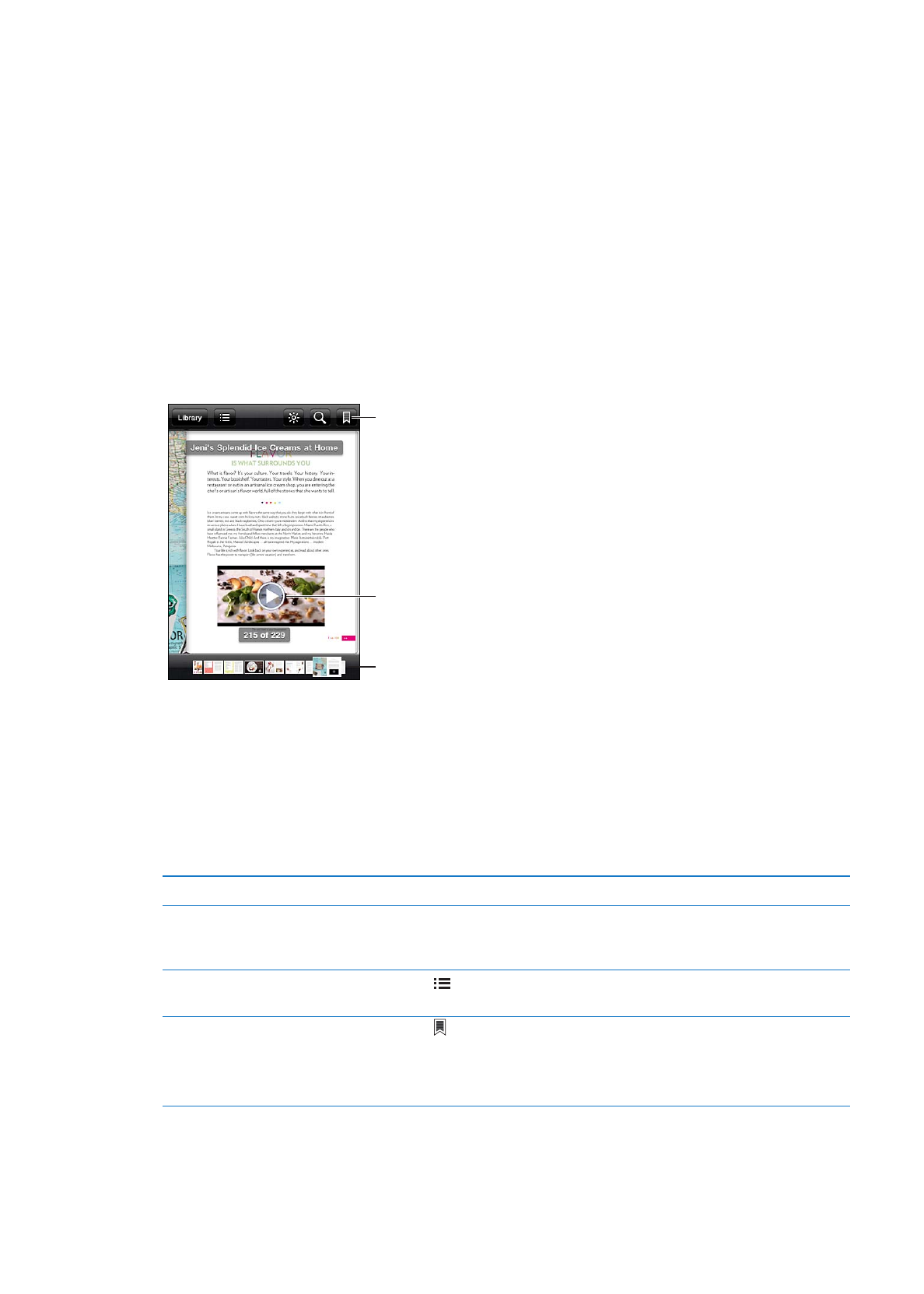
Membaca buku sambil berbaring: Gunakan gembok orientasi potret untuk mencegah
iPod touch from rotating the screen when you rotate iPod touch. Lihat “Melihat dalam orientasi
potret atau lanskap” di halaman 22.
Setiap buku memiliki satu set fitur tertentu, menurut konten dan formatnya. Beberapa
kemampuan yang dijelaskan di bawah mungkin tidak tersedia di dalam buku yang Anda baca.
Misalnya, pencetakan hanya tersedia untuk PDF, dan jika buku tidak berisi narasi yang direkam,
Anda tidak akan melihat ikon baca dengan keras.
Menampilkan kontrol
Ketuk di dekat tengah halaman.
Mengganti halaman
Ketuk di dekat batas kanan atau kiri dari halaman, atau jentik ke kiri atau
ke kanan. Untuk mengubah arah membalik halaman saat Anda mengetuk
batas kiri, buka Pengaturan > Ketuk Margin Kiri.
Membuka daftar isi
Ketuk . Dengan beberapa buku, Anda juga dapat menjepit untuk melihat
daftar isi.
Menambahkan atau menghapus
penanda
Ketuk . Anda dapat memasang banyak penanda.
Untuk menghapus penanda, ketuk pita.
Anda tidak perlu menambahkan penanda saat Anda menutup buku, karena
iBooks mengingat yang tinggalkan.
122
Bab 29
iBooks
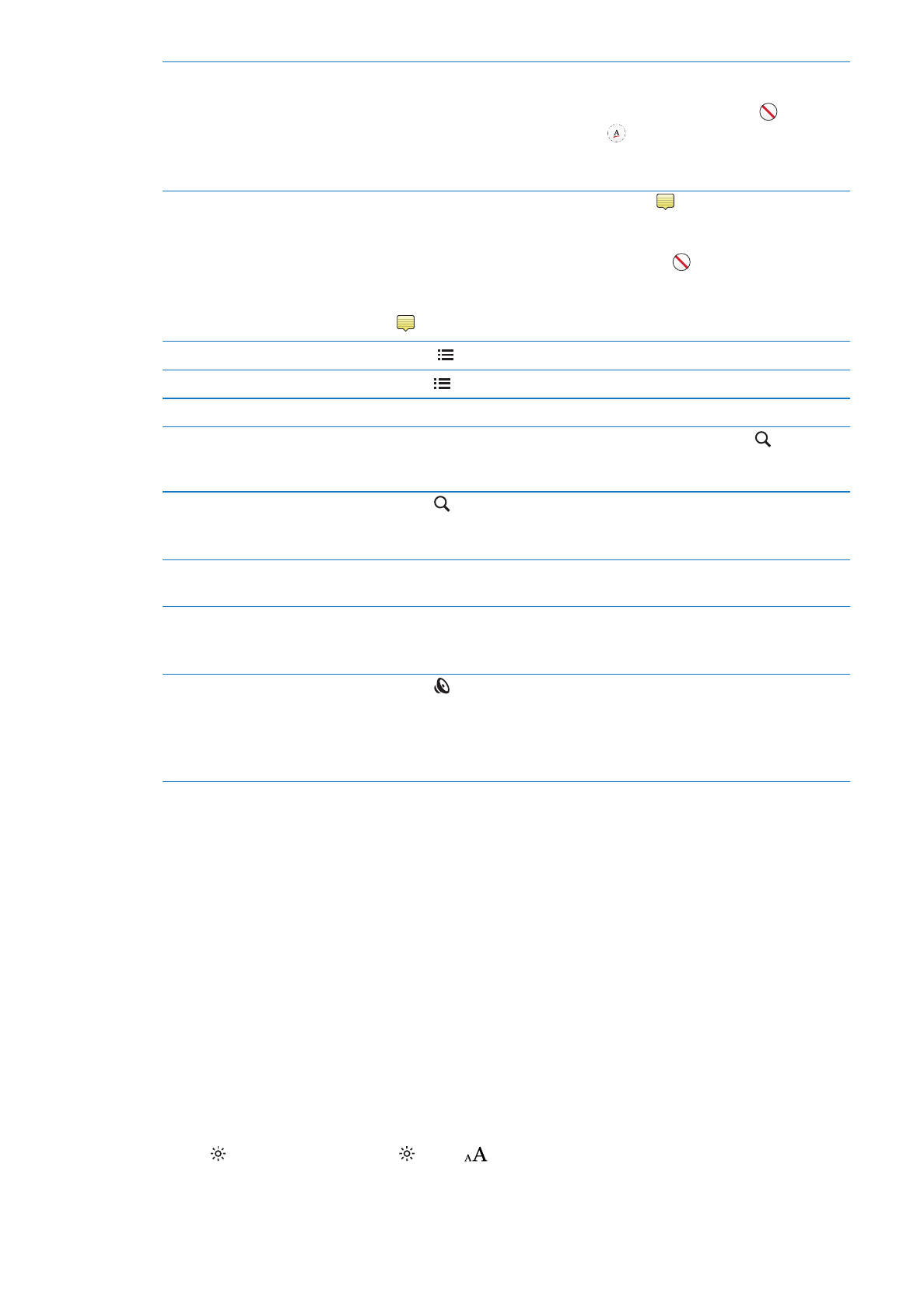
Menambahkan atau menghapus
sorotan
Ketuk kata dua kali, gunakan titik ambil untuk menyesuaikan pilihan, lalu
ketuk Sorotan dan pilih warna..
Untuk menghapus sorotan, ketuk kata yang disorot, lalu ketuk
.
Untuk menggarisbawahi kata, ketuk
.
Untuk mengubah warna, ketuk teks yang disorot, ketuk warna saat ini, lalu
pilih warna baru dari menu.
Menambah, menghapus, atau
mengedit catatan
Ketuk kata dua kali, ketuk Sorotan, lalu pilih dari menu yang muncul.
Untuk melihat catatan, ketuk indikator di batas dekat teks yang disorot.
Untuk melihat catatan, hapus teksnya. Untuk menghapus catatan dan
sorotannya, ketuk teks yang disorot, lalu ketuk
.
Untuk mengubah warna, ketuk teks yang disorot, lalu pilih warna dari menu
Untuk menambahkan catatan ke sorotan, ketuk teks yang disorot, lalu ketuk
.
Melihat semua penanda Anda
Ketuk , lalu ketuk Penanda.
Melihat semua catatan Anda
Ketuk , lalu ketuk Catatan.
Memperbesar sebuah gambar
Ketuk gambar dua kali untuk memperbesar.
Membuka halaman tertentu
Gunakan kontrol navigasi di bagian bawah layar. Atau, ketuk dan
masukkan nomor halaman, lalu masukkan nomor halaman di hasil
pencarian.
Mencari dalam buku:
Ketuk .
Untuk mencari web, ketuk Cari di Web atau Cari di Wikipedia. Safari akan
membuka dan menampilkan hasilnya.
Cari kejadian lainnya dari kata atau
frasa
Ketuk dua kali kata, gunakan titik ambil untuk menyesuaikan pilihan, lalu
ketuk Cari di menu yang muncul.
Mencari kata
Ketuk dua kali kata, gunakan titik ambil untuk menyesuaikan pilihan, lalu
ketuk Definisi di menu yang muncul.
Definisi tidak tersedia dalam semua bahasa.
Mendengarkan buku:
Ketuk .
Fitur ini tidak tersedia untuk semua buku.
Jika Anda memiliki keterbatasan penglihatan, Anda dapat menggunakan
VoiceOver untuk mengucapkan teks dari kebanyakan buku. Lihat
“VoiceOver” di halaman 126.
iBooks menyimpan koleksi, penanda, catatan, dan informasi halaman saat ini menggunakan ID
Apple, sehingga Anda dapat membaca buku dengan lancar di seluruh perangkat iOS. iBooks
menyimpan informasi untuk semua buku Anda saat Anda membuka atau keluar dari aplikasi.
Informasi untuk setiap buku juga akan disimpan ketika Anda membuka atau menutup buku.
Menyalakan atau mematikan penyelarasan: Buka Pengaturan > iBooks.
Beberapa buku mungkin mengakses video atau audio yang disimpan di web.
Menyalakan atau mematikan akses video dan audio online: Buka Pengaturan > iBooks > Audio
& Video Online.